文書全体に追加した透かしを章単位で解除したい
文書全体に追加した透かしを章単位で解除できます。
|
メモ
|
|
透かしの設定は、ページ > 章単位 > 文書の順番に優先されます。
文書全体に透かしを追加する方法については、次を参照してください。
指定したページのみ透かしを解除する方法については、次を参照してください。
|
1.
ナビゲーションウィンドウの[ページツリー]タブで、透かしを解除する章を選択します。
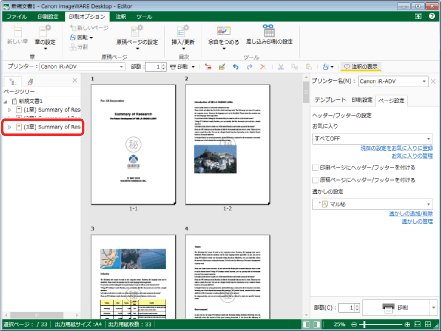
|
メモ
|
|
ナビゲーションウィンドウの[ページツリー]タブが表示されていない場合は、次を参照してください。
|
2.
リボンのコマンドのアイコンをクリックします。
または、次のいずれかの操作を行います。
リボンの[章の設定] > [章の設定]を選択
リボンの[章の設定]をクリック
右クリックして、[章の設定]を選択
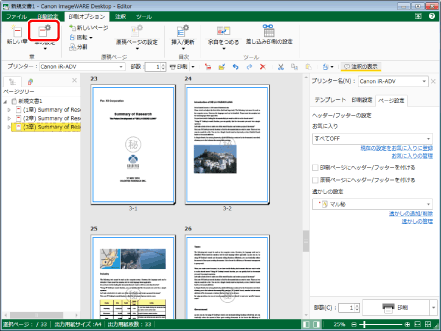
[章の設定]が表示されます。
|
メモ
|
|
Desktop Editorのリボンにコマンドが表示されていない場合は、次を参照して表示してください。
ツールボタンでも同じ操作ができます。Desktop Editorのツールバーにツールボタンが表示されていない場合は、次を参照して表示してください。
|
3.
[ページ設定]タブで、[選択した章の透かしの設定を行う]にチェックマークを付けます。
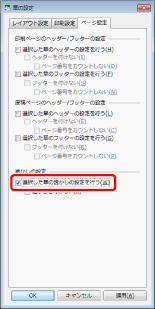
4.
[透かしを付けない]にチェックマークを付けます。
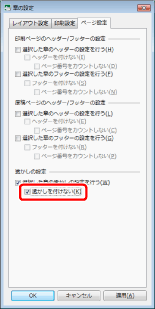
|
メモ
|
|
[章の設定]を閉じずに文書のプレビューをワークウィンドウで確認する場合は、[適用]をクリックしてください。
|
5.
[OK]をクリックします。
ナビゲーションウィンドウの[ページツリー]タブに表示される章アイコンが変わり、章の名前が青色になります。
|
メモ
|
|
透かしは印刷ページに付与されるため、次の場合、それぞれの章は別の印刷ページとなります。
透かしが解除された章と、解除されていない章が同じ印刷ページに混在した場合
|